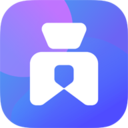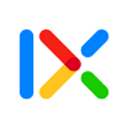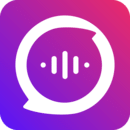解决步骤如下:
1、首先在Win10下,右键点击开始按钮,然后选择运行。
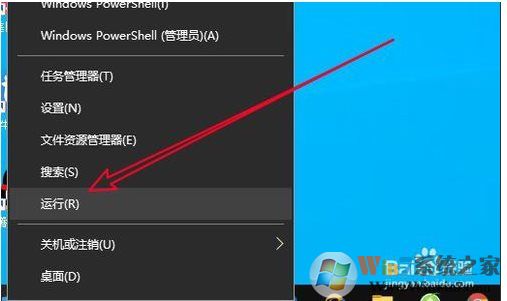
2、接下来在打开的Windows10的运行窗口中输入命令regedit后点击确定按钮运行该命令。
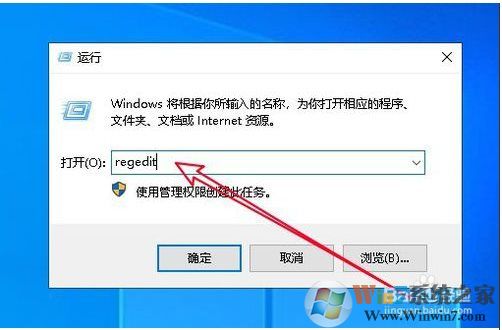
3、在打开的注册表编辑器窗口中定位到HKEY_LOCAL_MACHINE\SYSTEM\CurrentControlSet\Control\GraphicsDrivers\Configuration\ACR0234LRY0D0088515_10_07DB_C5^844FE9C64384131F91C3A234BF983B2B\00\00注册表项
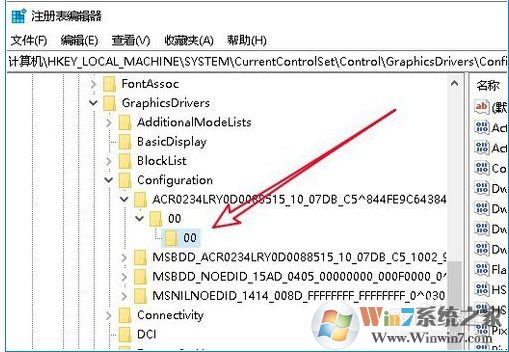
4、在右侧打开的窗口中找到Scaling的注册表键值。
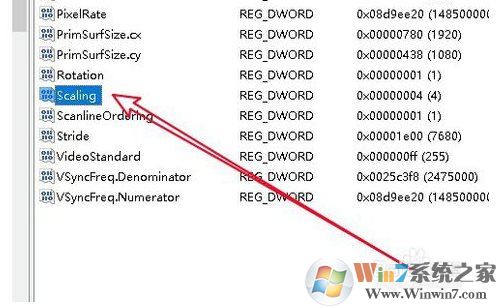
5、双击后打开该注册表键值的编辑窗口,把数值数据修改为3,最后点击确定按钮就可以了。
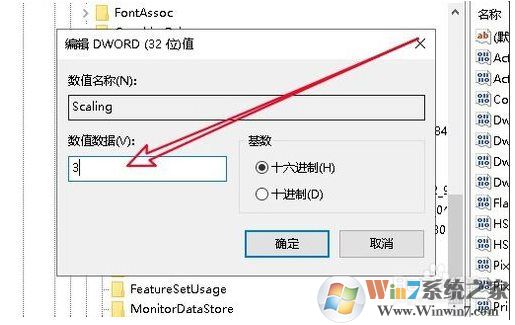
如果按上面的方法修改之后还是不行,那么可能是你的系统中缺少游戏运行库导致的,也可尝试:安装游戏运行库|3DM游戏必备运行库合集安装包 后再进行游戏。